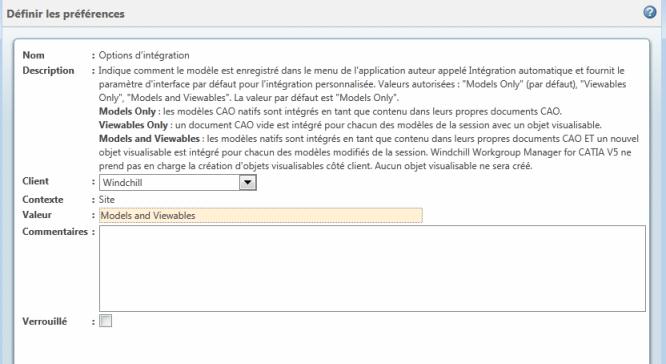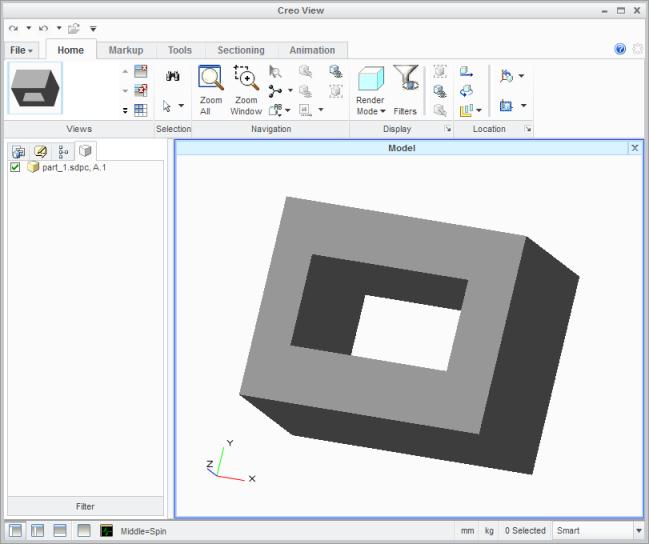Génération d'objets visualisables côté client
La création d'un objet visualisable côté client est prise en charge pour les assemblages, articles, conteneurs, plans de travail et dessins
Creo Elements/Direct Modeling. Elle n'est pas prise en charge pour les ensembles de plans de travail et les cadres. Pour plus d'informations sur cette prise en charge, consultez la rubrique
Présentation des objets visualisables côté client.
Une fois connecté à
Windchill Workgroup Manager,
Creo Elements/Direct Modeling peut être défini pour générer un objet visualisable statique côté client lorsqu'un document CAO est intégré dans
Windchill. Cette fonctionnalité est utile lorsque vous souhaitez partager une vue de votre document avec des utilisateurs qui n'ont pas accès à
Creo Elements/Direct Modeling. L'objet visualisable généré s'affiche dans
Creo View et peut être imprimé, affiché et copié dans le Presse-papiers. Vous pouvez également personnaliser le paramètre de l'objet visualisable côté client dans
Creo Elements/Direct Modeling en exécutant des commandes LISP. Pour plus d'informations, consultez la rubrique
Personnalisation des paramètres des objets visualisables côté client dans Creo Elements/Direct Modeling.
Configuration du serveur
Avant de générer un objet visualisable, vous devez définir une préférence sur le serveur Windchill qui détermine si un objet visualisable est généré à l'aide des valeurs par défaut ou via la définition manuelle des options d'objet visualisable chaque fois que vous initialisez une intégration.
Pour configurer la génération d'objets visualisables côté client :
1. Dans Windchill, sélectionnez > > .
La fenêtre Gestion des préférences s'affiche.
2. Recherchez la préférence > , puis cliquez dessus avec le bouton droit, comme illustré dans la figure suivante.
3. Sélectionnez
 Définir les préférences
Définir les préférences dans le menu des actions. La fenêtre
Définir les préférences pour
Options d'intégration s'ouvre, comme illustré dans la figure suivante.
Trois options sont disponibles pour la préférence Valeur :
◦ Modèles seulement : les modèles CAO natifs seront intégrés sous forme de contenu à leurs propres documents. Il s'agit du paramétrage par défaut.
◦ Objets visualisables seulement : un document dynamique vide sera intégré pour chacun des modèles en session, en même temps qu'un objet visualisable.
◦ Modèles et objets visualisables : intégration des modèles CAO natifs en tant que contenu de leur propre document dynamique et intégration dans un nouvel objet visualisable pour tous les modèles modifiés en session.
| Si la préférence est définie sur "Modèles et objets visualisables" ou sur "Objets visualisables seulement", la commande Intégration automatique publie les objets visualisables côté client dans Windchill. |
4. Dans le champ Valeur :, entrez Modèles et objets visualisables comme illustré dans la figure ci-après, puis cliquez sur OK.
La préférence est désormais définie pour générer des objets visualisables lorsque l'option Intégration personnalisée ou Intégration automatique est sélectionnée.
Génération d'un objet visualisable côté client
Cette section décrit le processus de génération d'un objet visualisable depuis Creo Elements/Direct Modeling et son affichage dans Windchill Workgroup Manager via Creo View.
Pour générer et vérifier l'affichage d'un objet visualisable côté client lors de l'intégration d'un fichier :
1. Dans Creo Elements/Direct Modeling, ouvrez un fichier de modèle, puis choisissez > .
La fenêtre Enregistrer dans l'espace de travail s'ouvre, comme illustré dans la figure suivante.
2. Dans le menu Outils, sélectionnez Modèles et objets visualisables ou Objets visualisables seulement, puis cliquez sur OK. L'objet visualisable est généré et publié dans Windchill.
| Si Creo Elements/Direct Modeling ne crée pas d'objet visualisable côté client, un message apparaît dans une fenêtre de conflit. Vous pouvez cliquer sur OK pour poursuivre le processus d'intégration ou d'enregistrement sans joindre d'objet visualisable à l'élément en échec, ou sur Annuler pour annuler l'opération en cours et revérifier les étapes de configuration décrites précédemment. |
3. A partir du client Windchill Workgroup Manager, ouvrez la page de détail du document intégré au cours de l'étape précédente. Une miniature de l'objet visualisable apparaît sur la page. La figure ci-après offre un exemple.
| Si vous ne voyez pas l'objet visualisable dans la page de détail, prenez en compte des éléments suivants : • Creo View doit être installé sur votre poste pour afficher vos objets visualisables. PTC propose une copie de Creo View Lite qui permet aux utilisateurs d'accéder aux objets visualisables. • La génération de miniature est prise en charge si le convertisseur de miniatures (pvsthumbworker) sous Windows est configuré sur le serveur de tous les systèmes d'exploitation pris en charge. Si le serveur est sur un ordinateur fonctionnant avec Windows, le serveur doit être doté d'Adobe avec le plug-in Creo View. |
4. Facultatif : à partir de Windchill Workgroup Manager, vous pouvez ouvrir l'objet visualisable directement dans l'application Creo View en sélectionnant > > . Les figures ci-après offrent un exemple.
Vous pouvez également afficher l'objet visualisable à l'aide de l'onglet Visualisation, sous l'onglet Structure de la page de détail de l'espace commun pour les assemblages et les conteneurs (voir figure suivante).